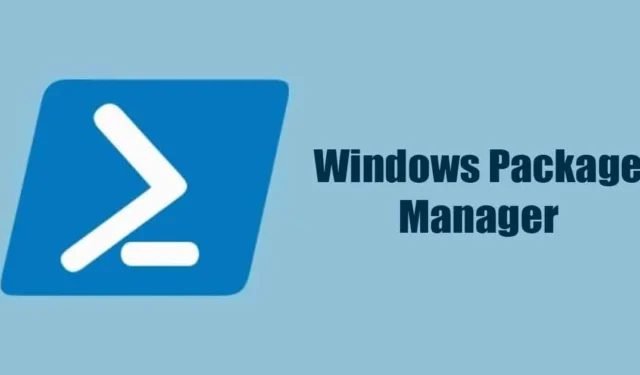
Windows 10 & 11, 검색 및 검색을 위한 다른 도구가 있습니다. 앱 설치. Windows 패키지 관리자는 우리가 이야기하고 있는 앱이며 명령줄 유틸리티에서 액세스할 수 있습니다.
Winget이라고도 알려진 Windows 패키지 관리자는 기본적으로 & Windows 10 &에 앱을 설치하세요. 컴퓨터 11대. Windows 패키지 관리자의 좋은 점은 검색 & Winget 리포지토리 및 Microsoft Store의 앱을 보여줍니다.
이는 Winget에서 다운로드한 앱이 100% 안전하고 안전하다는 것을 의미합니다. 설치가 안전하며 프로세스와 관련된 위험이 전혀 없습니다. Winget을 이용하는 또 다른 이점은 안전한 소프트웨어 다운로드 사이트를 찾는 번거로움을 겪을 필요가 없다는 것입니다. 여러 다운로드 버튼을 클릭하십시오.
그러나 Windows 패키지 관리자의 유일한 문제점은 작동이 어렵다는 것입니다. 완전히 텍스트 기반이므로 액세스할 수 있는 유일한 방법은 Windows 터미널을 통해서입니다. 따라서 귀하가 고급 사용자라고 생각하고 더 나은 검색 및amp; Windows 11에 앱을 설치하려면 가이드를 계속 읽으세요.
Windows 11에서 Windows 패키지 관리자(Winget)를 사용하는 방법
아래에서는 Windows 패키지 관리자를 사용하여 Windows 11에서 앱을 검색하고 설치하는 몇 가지 간단한 단계를 공유했습니다. Windows 11에서 Winget을 사용하여 다운로드 및amp; 앱 설치.
1. Winget을 사용하여 Windows 11에서 앱을 검색하는 방법
첫 번째 단계에는 Windows 11 컴퓨터에 설치하려는 앱을 찾는 것이 포함됩니다. Windows 11에서 Winget을 사용하여 앱을 검색하려면 다음 단계를 따르세요.
1. Windows 11 검색에 명령 프롬프트를 입력하세요. 그런 다음 명령 프롬프트를 마우스 오른쪽 버튼으로 클릭하고 관리자 권한으로 실행을 선택합니다.
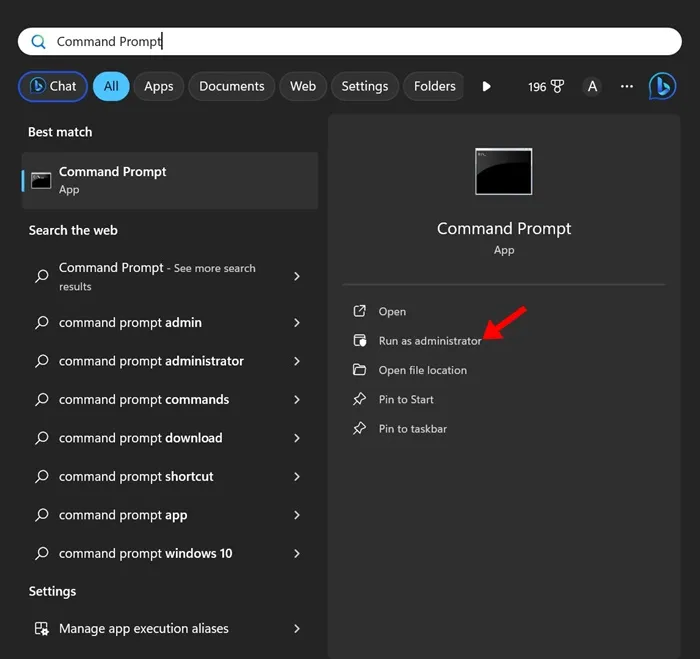
2. 명령 프롬프트가 열리면 명령을 실행하여 앱을 검색해야 합니다. 예를 들어 Photoscape 앱을 다운로드하려면 다음 명령을 실행하세요.
winget search photoscape
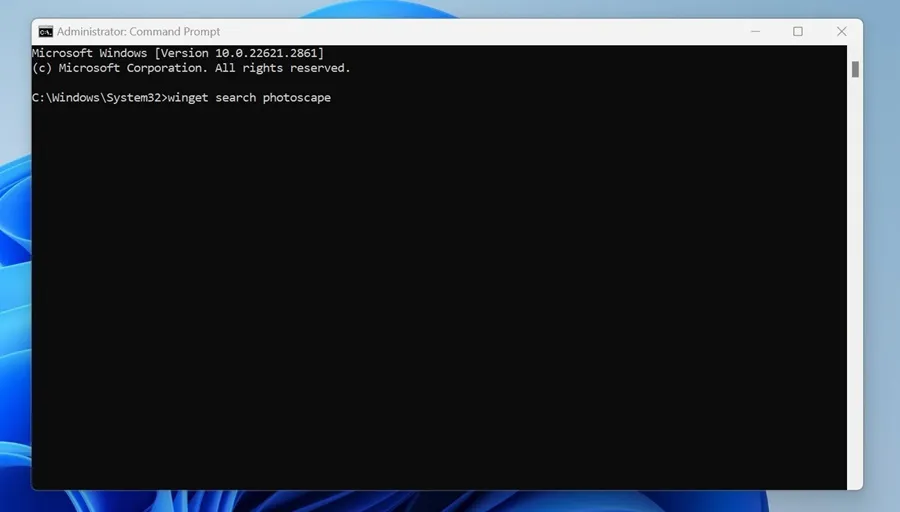
3. Windows 패키지 관리자는 Windows 저장소 및 Microsoft Store에서 Photoscape를 검색합니다.
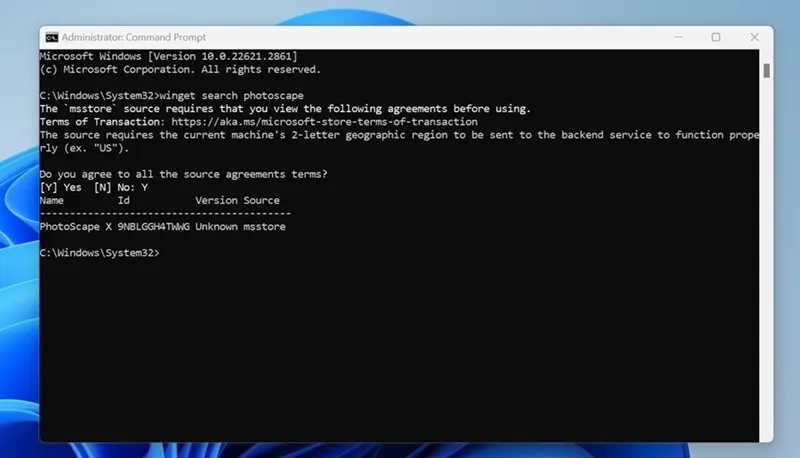
4. 특정 패키지의 세부 정보를 얻으려면 다음 명령을 실행합니다.
winget view app_id
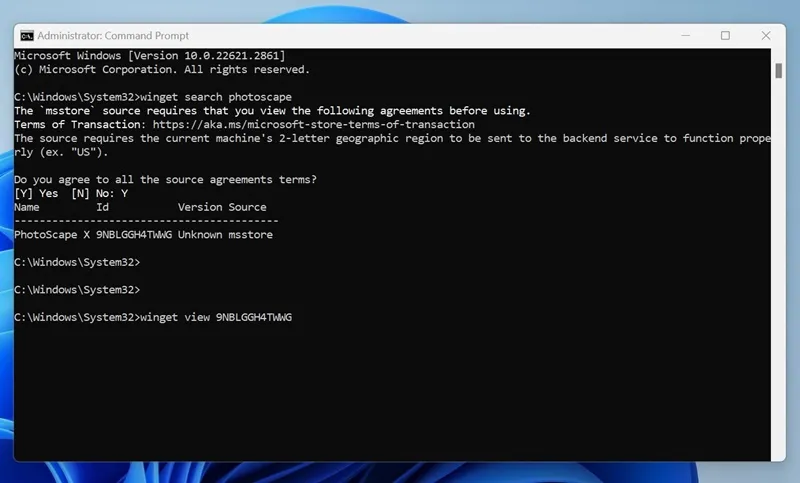
Windows 패키지 관리자로 앱을 설치하는 방법은 무엇입니까?
설치하려는 앱을 찾으면 다음 단계에 따라 앱을 설치해야 합니다. Winget 명령을 사용하여 Windows 11에 앱을 설치하는 방법은 다음과 같습니다.
1. 위의 단계에 따라 다운로드하고 싶은 앱을 찾으세요. 설치하다.
2. 앱을 찾으면 다음 명령을 실행합니다.
winget install app_id
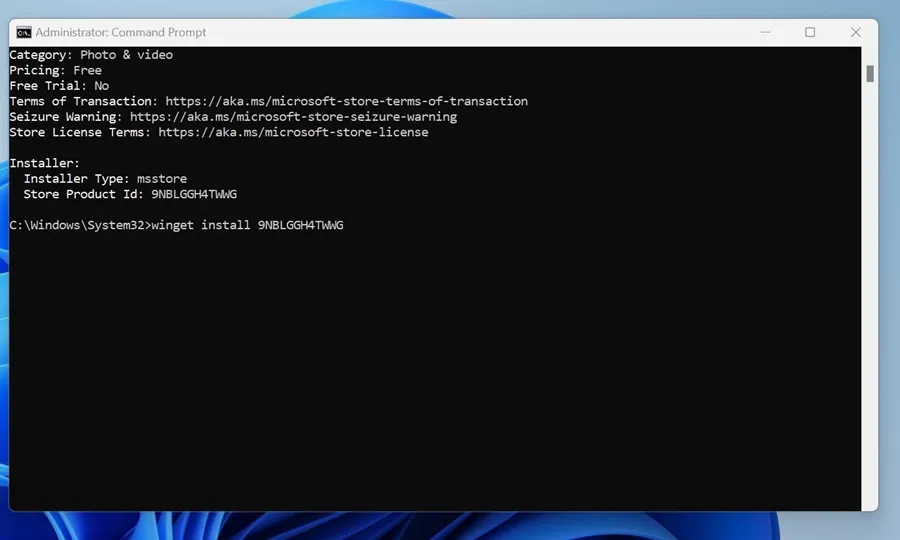
3. 이제 Winget이 다운로드될 때까지 기다려야 합니다. PC에 프로그램을 설치합니다.
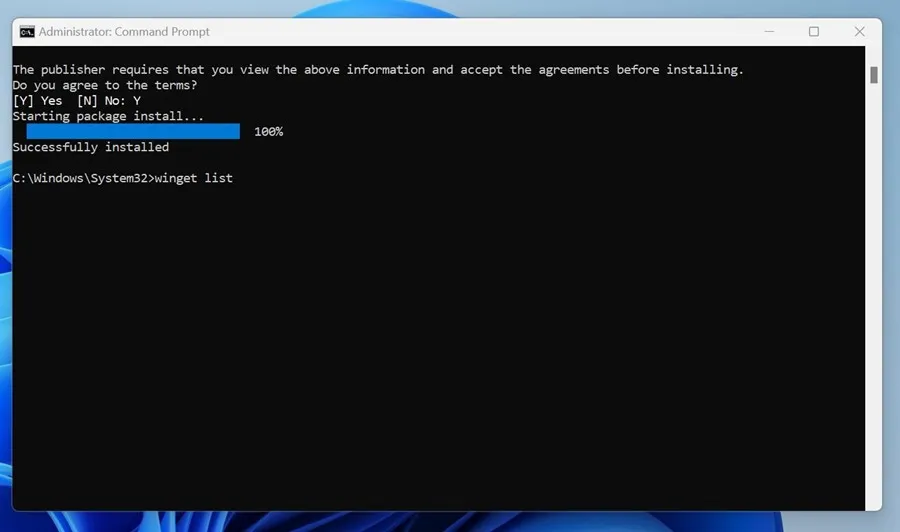
그게 다야! 다운로드할 수 있는 방법은 다음과 같습니다. Winget 명령을 사용하여 Windows 11에 앱을 설치합니다.
Winget을 사용하여 Windows 앱을 업데이트하는 방법은 무엇입니까?
Winget을 사용하여 Windows 11에 설치된 앱도 업데이트할 수 있습니다. Winget을 사용하여 Windows 11에서 기존 앱을 업데이트하는 방법은 다음과 같습니다.
1. 관리 권한으로 명령 프롬프트를 엽니다.
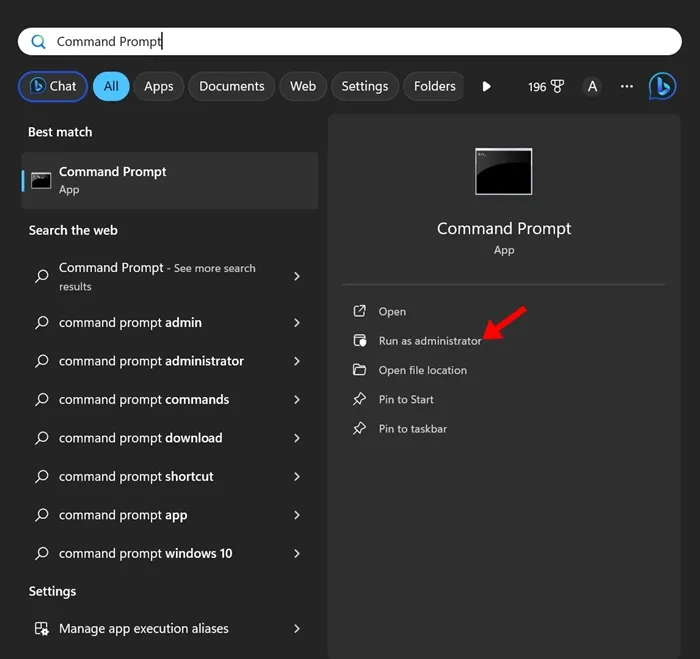
2. 이제 이 명령을 실행하여 설치된 앱을 검색하세요.
winget list
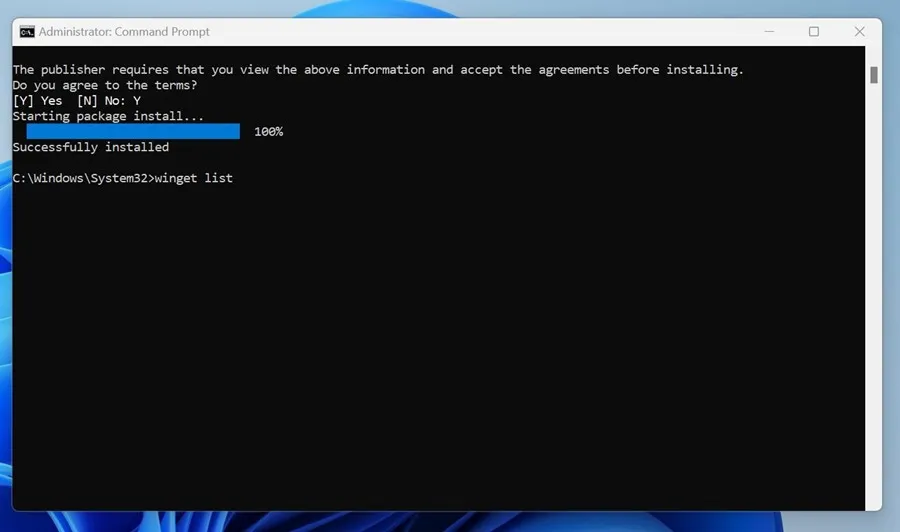
3. 이제 컴퓨터에 설치된 모든 앱을 볼 수 있습니다.
4. 특정 앱을 업데이트하려면 winget update <ID>를 입력하세요. <ID> 업데이트하려는 앱의 패키지 ID를 사용하세요.
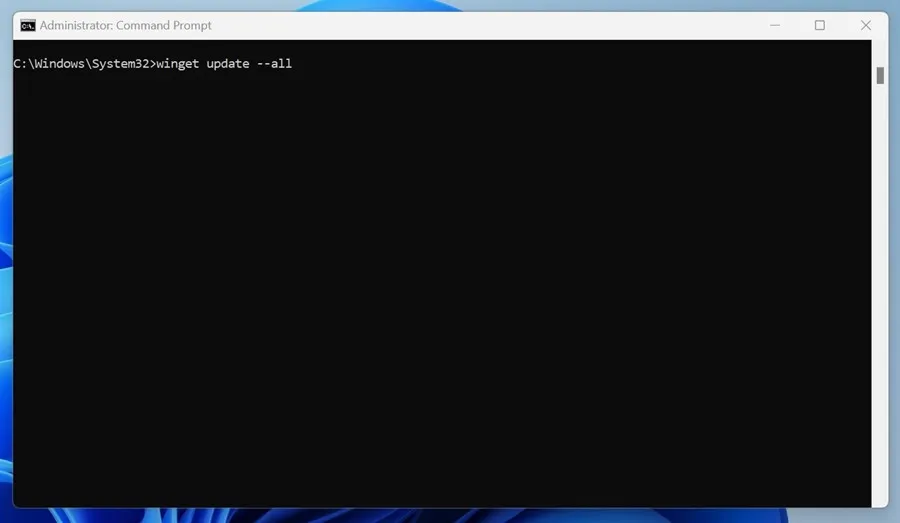
그게 다야! 이것은 Winget 명령을 사용하여 Windows 11에서 앱을 업데이트하는 방법입니다.
그게 다야! Windows 패키지 관리자를 사용하여 앱을 검색하는 방법입니다.
따라서 이 가이드에서는 Windows 패키지 관리자를 사용하여 앱을 검색, 다운로드 및 설치하는 방법에 대해 설명합니다. Winget을 사용하여 Windows 11에서 앱을 다운로드하거나 설치하는 데 추가 도움이 필요한 경우 알려주십시오.


답글 남기기